Slik legger du til Gmail på oppgavelinjen på Windows (HURTIGGUIDE)

Slik legger du til Gmail på oppgavelinjen i Windows 10/11 ved hjelp av Chrome eller Microsoft Edge. Få en rask og enkel veiledning her.
TikTok er en av de sosiale nettverksapplikasjonene som mange bruker og elsker i dag. I det siste har vi ofte sett mange TikTok-videoer med ekstremt imponerende teksteffekter som kjører på videobakgrunnen, og du vil også lage en video med en slik effekt, men vet ikke hvordan du gjør det?
Oppretting av denne teksteffekten vil gjøres gjennom Instagram- applikasjonen . Derfor vil Download.vn i dag introdusere en artikkel om hvordan du lager ekstremt varm svart bakgrunnstekst på TikTok , og inviterer deg til å referere til den.
Videoopplæring om å lage tekst som kjører på en svart bakgrunn er ekstremt populær på TikTok
Instruksjoner for å lage ekstremt varme tekstvideoer på TikTok
Trinn 1: Først åpner vi Instagram-applikasjonen på telefonen vår, og klikker deretter på Nyheter-delen.
Trinn 2: Legg ut eller ta opp video, ta bilder for å lage en bakgrunn for TikTok-videoen din.

Trinn 3: I bilde- og videoredigeringsdelen klikker du på Aa-ikonet i øvre høyre hjørne av skjermen.
Trinn 4: Skriv inn tekstinnholdet du vil lage en løpende teksteffekt.

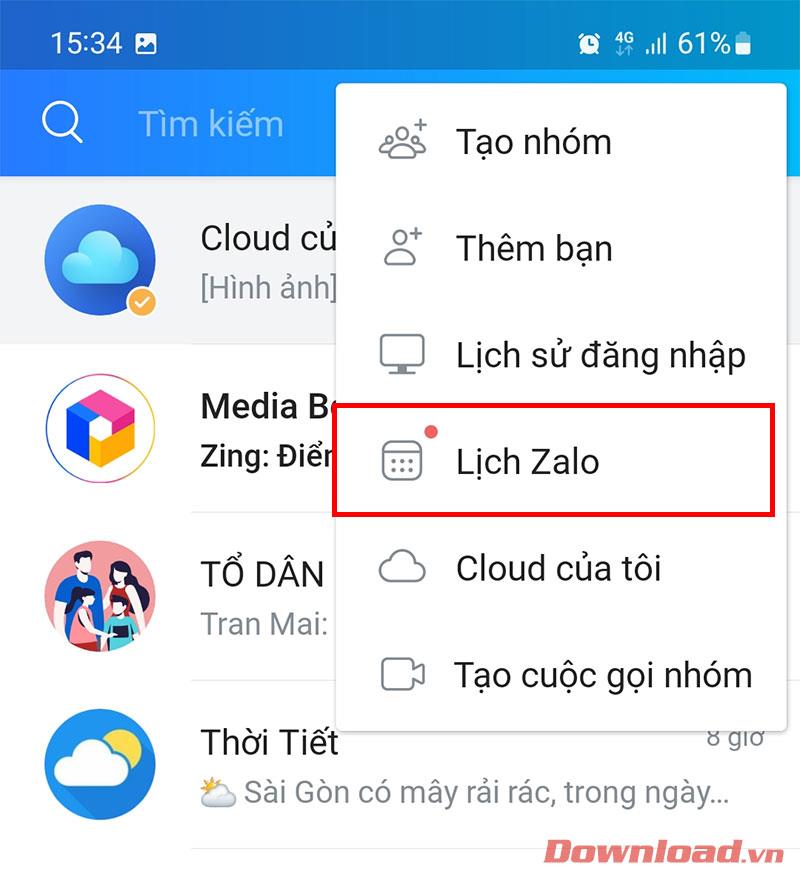
Trinn 5: Etter å ha skrevet teksten du vil lage en effekt, trykk på A*-ikonet for å lage svart bakgrunnstekst.
Trinn 6: Klikk på =A-ikonet øverst på skjermen for å lage en løpende teksteffekt på videoen.
Trinn 7: Gå tilbake til Instagrams bilde- og videoredigeringsseksjon, trykk på pil ned-ikonet for å laste ned videoen til enheten din.



Trinn 8: Åpne TikTok-appen på telefonen din, og klikk deretter på "+"-ikonet.
Trinn 9: På videoopptaksgrensesnittet trykker du på Last opp på høyre side av skjermen.

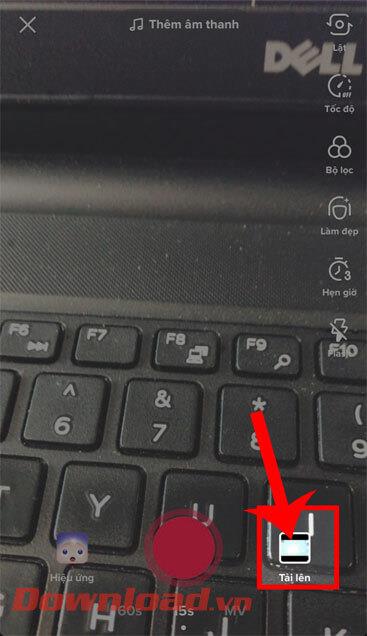
Trinn 10: Velg videoen vi nettopp opprettet og lastet ned på Instagram.
Trinn 11: Klikk på Neste -knappen øverst til høyre på skjermen.

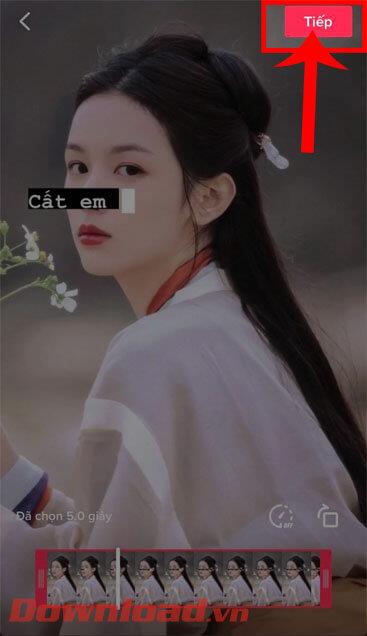
Trinn 12: Legg til klistremerker, effekter, lyder,... til videoen din, og klikk deretter på Neste-knappen.
Trinn 13: Skriv en beskrivelse for videoen din, og trykk deretter på Post-knappen.
Trinn 14: Vent et øyeblikk til videoen din blir lastet opp til TikTok slik at alle kan se.



Ønsker deg suksess!
Slik legger du til Gmail på oppgavelinjen i Windows 10/11 ved hjelp av Chrome eller Microsoft Edge. Få en rask og enkel veiledning her.
Hvis App Store forsvant fra startskjermen på iPhone/iPad, ikke bekymre deg, det er en enkel løsning for å gjenopprette den.
Oppdag de beste ublokkerte spillnettstedene som ikke er blokkert av skoler for å forbedre underholdning og læring.
Mottar feilmelding om utskrift på Windows 10-systemet ditt, følg deretter rettelsene gitt i artikkelen og få skriveren din på rett spor...
Du kan enkelt besøke møtene dine igjen hvis du tar dem opp. Slik tar du opp og spiller av et Microsoft Teams-opptak for ditt neste møte.
Når du åpner en fil eller klikker på en kobling, vil Android-enheten velge en standardapp for å åpne den. Du kan tilbakestille standardappene dine på Android med denne veiledningen.
RETTET: Entitlement.diagnostics.office.com sertifikatfeil
Hvis du står overfor skriveren i feiltilstand på Windows 10 PC og ikke vet hvordan du skal håndtere det, følg disse løsningene for å fikse det.
Hvis du lurer på hvordan du sikkerhetskopierer Chromebooken din, har vi dekket deg. Finn ut mer om hva som sikkerhetskopieres automatisk og hva som ikke er her
Vil du fikse Xbox-appen vil ikke åpne i Windows 10, følg deretter rettelsene som Aktiver Xbox-appen fra tjenester, tilbakestill Xbox-appen, Tilbakestill Xbox-apppakken og andre..


![[100% løst] Hvordan fikser du Feilutskrift-melding på Windows 10? [100% løst] Hvordan fikser du Feilutskrift-melding på Windows 10?](https://img2.luckytemplates.com/resources1/images2/image-9322-0408150406327.png)



![FIKSET: Skriver i feiltilstand [HP, Canon, Epson, Zebra og Brother] FIKSET: Skriver i feiltilstand [HP, Canon, Epson, Zebra og Brother]](https://img2.luckytemplates.com/resources1/images2/image-1874-0408150757336.png)

![Slik fikser du Xbox-appen som ikke åpnes i Windows 10 [HURTIGVEILEDNING] Slik fikser du Xbox-appen som ikke åpnes i Windows 10 [HURTIGVEILEDNING]](https://img2.luckytemplates.com/resources1/images2/image-7896-0408150400865.png)